随着智能手机的普及以及对外观控、手机党个性的捍卫,亲手制作一张手机待机背景壁是一件令人自豪的事情。
先上制作后的效果图!
制作原理
制作过程非常简单,就是在一张照片上覆盖一层半透明的颜色图层,并扣除胶卷形状的图案(有现成笔刷)并配以文字即可!
好了那我们开始吧!
制作前准备:
1. Photoshop (不限版本 教程所用 Photoshop CC)
如果没有请到下载安装:https://brushes8.com/47555.html
2. 所需要笔刷下载
3. 所需要背景图片,右击图片另存为即可!

步骤1
打开Photoshop软件,并把图片拖进PS工作区,效果如下图所示
步骤2
在右下角新建一个图层,并填充颜色作为遮罩颜色;我这里选择深蓝色你可以自己自由选择,配色以深色为主如黑色,褐色等。
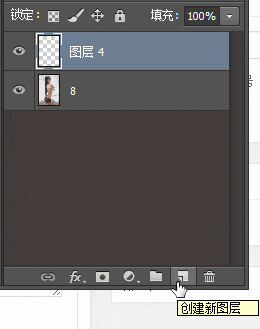
颜色参数不一定跟我一样。
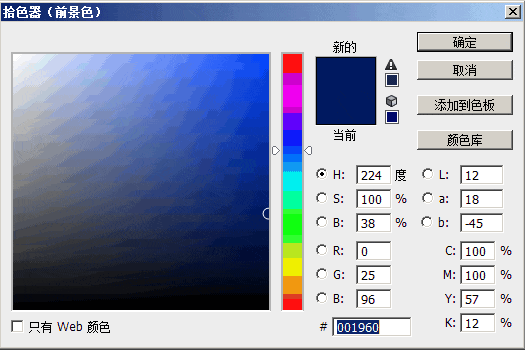
完成效果
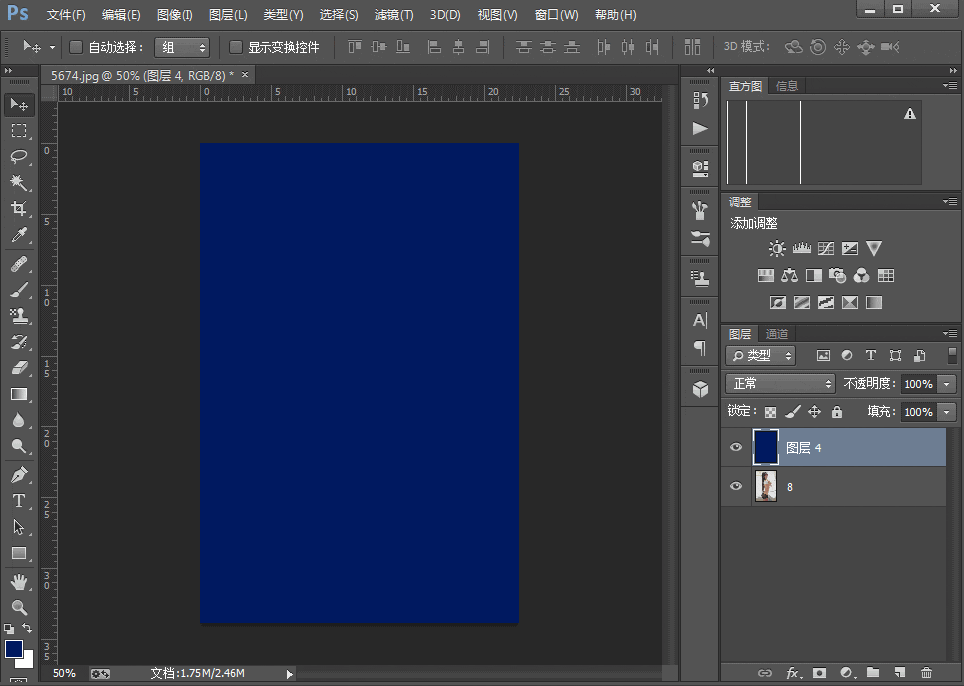
步骤3
导入下载后的笔刷进行作图修改。
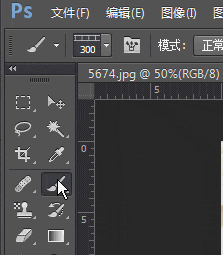
选择画笔工具
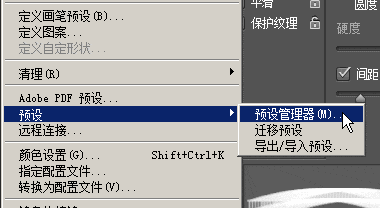
点击上方菜单栏【编辑】出现下拉菜单,选择下拉菜单【预设】里的【预设管理器】
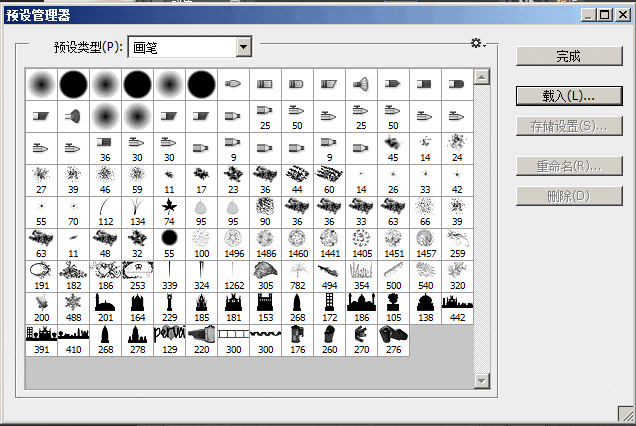
然后点击载入,在弹出的对话框种选择需要使用到的胶片笔刷!(之前下载好的笔刷素材,如果还不会可以查看笔刷详细使用教程:https://brushes8.com/ps-tutorial)

最后点击画笔面板按钮,右侧会出现对话框,选择胶片图形的笔刷。
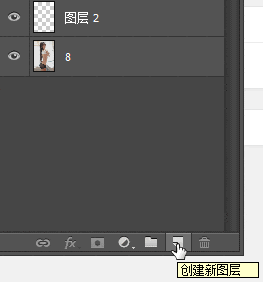
在创建一个新图层并鼠标【选中该图层】,然后鼠标移动到工作区画出胶卷如下。

这个时候鼠标移动到工作区就会出现胶卷的形状,你可以画出自己喜欢的胶卷布局形状。
步骤4
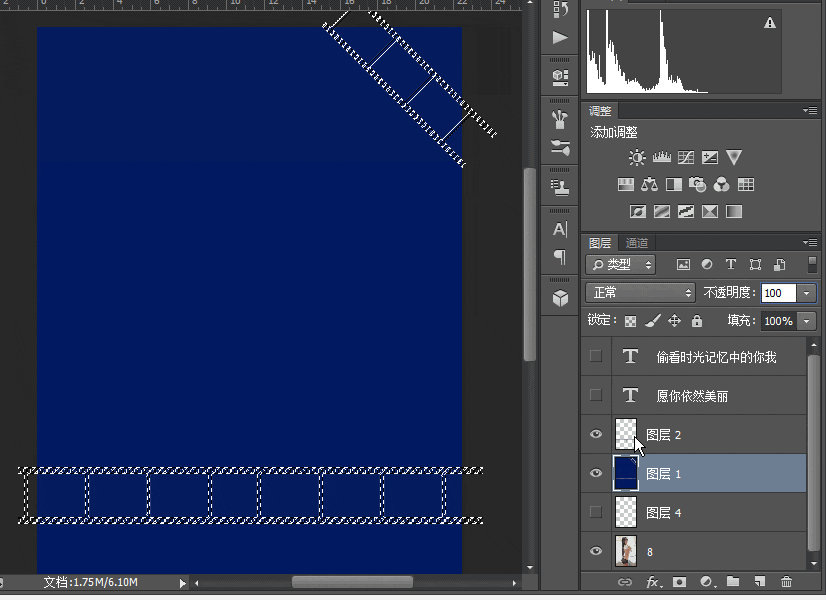
然后键盘按住【Ctrl】键,鼠标点击图层2(也就是画胶卷的那个图层)载入选区,出现如上图所示的闪动虚线框。
最后按【Delete】键删除里面的颜色。(Delete在键盘的右侧,方向键的左上方。如果是笔记本电脑的话仔细找一下肯定能找到的。)
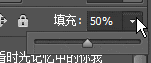
在再【图层1】的【填充值】设置为50%(其实就是不透明度)看到如下效果;
按住【Ctrl】+D 去掉选中区域,再点击图层2左侧的 眼睛,把眼睛去掉变为不可见!
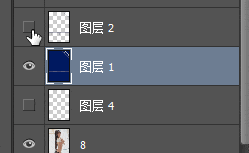
步骤5
最后添加文字
点击左侧工具栏里的文字工具;

把鼠标移动到工作区点击会出现输入框
最后输入你想要的文字,右侧的图层效果为下图所示;

如果你觉得大小和位置需要调整选择【移动工具】
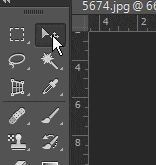

鼠标变成这样说明可以移动状态!
步骤6
输出保存
在需要的格式中可以选择PNG,尽量保持图片的质量高点!
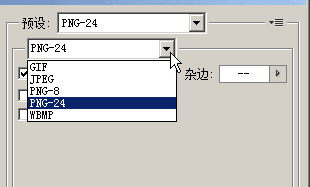
如果你觉得你制作还是有障碍,你先看看我的源文件,了解下!






















